通过内网连接云手机时,需要在租户VPC和云手机服务器所在VPC之间建立对等连接,并且在租户VPC中创建一台弹性 云服务器 ,作为连接云手机的跳板机器,如图1所示。 云服务 器的操作系统可以为Windows或Linux,本节操作以Linux系统为例。
约束与限制
建立对等连接的租户VPC网段不能与172.31.0.0/16、10.237.0.0/16网段重叠,否则所建立的对等连接可能无效。
若租户VPC与云手机服务器所在VPC之间建立了多个对等连接,那么只有其中一个对等连接会被自动接受。
对等连接通常处理小流量的数据。如果您的数据流量大于100Mb/s,请通过新建 工单 联系我们。
前提条件
请确保租户VPC已放通将要访问的云手机IP地址和端口的安全组规则。
租户VPC下已创建一台Linux系统的弹性云服务器。
步骤1:创建VPC对等连接
登录管理控制台。
在服务列表页,选择“计算 > 云手机 CPH”。
进入云手机页面。
在左侧导航栏,选择“云手机服务器管理”,在云手机服务器实例列表,选择待连接云手机所在的服务器,单击向下箭头图标展开详情,记录下“项目ID”、“VPC ID”和“VPC网段”的信息(建立VPC对等连接时需要使用),如图2所示。
在服务列表页,选择“网络 > 虚拟私有云 ”。
进入虚拟 私有云 页面。
在左侧导航栏,选择“对等连接”。
单击右上角的“创建对等连接”。
根据界面提示配置参数,其中“帐户”选择“其他帐户”,“对端项目ID”填写3中记录的“项目ID”,“对端VPC ID”填写3中记录的“VPC ID”。单击“确定”。
图3 创建对等连接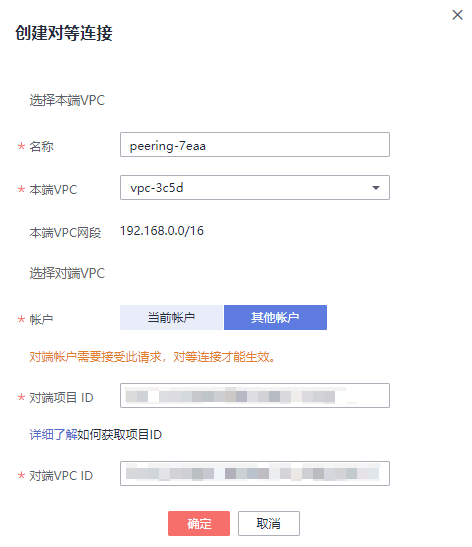
等待5分钟左右,对等连接状态变为“已接受”。
请参考“对等连接路由配置方案”为对等连接添加路由。
添加路由时“目的地址”填写3中记录的“VPC网段”。路由添加成功后,两个VPC就能够互通了。
步骤2:通过ADB连接云手机
登录弹性云服务器。
本地下载ADB工具并上传至云服务器。
访问https://developer.android.com/studio/releases/platform-tools,在页面右上角切换语言为“English”,选择“Download SDK Platform-Tools for Windows”。

在弹出的对话框中勾选“I have read and agree with the above terms and conditions”,并单击“DOWNLOAD ANDROID SDK PLATFORM-TOOLS FOR WINDOWS”进行下载。
解压ADB工具安装包(假设为platform-tools_r29.0.5-windows.zip)至云服务器指定目录下(PATH)。
进入“PATH\platform-tools”目录。
执行如下ADB命令连接云手机。
adb connect 服务器监听IP:服务器监听端口
服务器监听IP和服务器监听端口的获取方式如下:
以图4中的信息为例,ADB命令为:adb connect 172.31.2.12:4619
在云手机管理页面,单击待连接的云手机名称,进入详情页。
在“应用端口”区域获取云手机服务器监听地址。
执行adb devices命令,检测当前端口是否已连接。
回显如下类似信息,表示连接成功。
List of devices attached
172.31.2.12:4619 device执行相关ADB命令,开始操作云手机。











